Communiceren met je cliënten is een belangrijke taak die je dagelijks uitvoert. Eén van de geweldige functionaliteiten van Animana is dat je een cliënt rechtstreeks vanuit Animana kunt e-mailen. Dit artikel legt uit hoe je dit doet.
Voordat je begint
- Om de algemene instellingen te wijzigen, heb je de juiste toegangsrechten nodig. Toegangsrechten kunnen worden aangepast in
 > Algemene Instellingen > Beheer Toegangsrollen.
> Algemene Instellingen > Beheer Toegangsrollen. - Voer het e-mailadres van je praktijk in bij
 > Algemene Instellingen > Locaties > veld “e-mail”.
> Algemene Instellingen > Locaties > veld “e-mail”. - Vul ook per gebruiker het (werk)e-mailadres in bij
 > Algemene Instellingen > Gebruikersinstellingen > Gebruikersgegevens > veld “e-mail”.
> Algemene Instellingen > Gebruikersinstellingen > Gebruikersgegevens > veld “e-mail”. - Het e-mailadres van de afzender moet goed staan ingesteld in je account. Dit doe je via
 > Algemene Instellingen > Algemene instellingen > Mailing. Hier moet het e-mailadres van je praktijk op een speciale manier worden genoteerd, volgens deze richtlijn:
> Algemene Instellingen > Algemene instellingen > Mailing. Hier moet het e-mailadres van je praktijk op een speciale manier worden genoteerd, volgens deze richtlijn:
Praktijk <info@jouwpraktijk.nl>
In dit voorbeeld zal de ontvanger “Praktijk” zien als afzender.
- Voeg een kop- en voettekst toe voor je e-mails via
 > Algemene Instellingen > Briefhoofd Instellen. Zie de sectie Gerelateerde artikelen voor meer informatie.
> Algemene Instellingen > Briefhoofd Instellen. Zie de sectie Gerelateerde artikelen voor meer informatie.
Stappenplan
- Ga naar het cliëntdossier.
- Klik bovenaan op de knop E-mail.
- Klik achter het veld “selecteer email” op het dropdownmenu en selecteer een standaardmail uit de lijst.
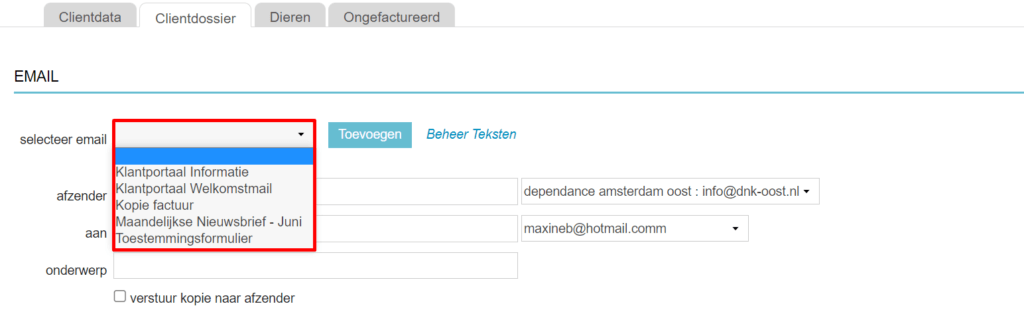 This is box titleHet is niet verplicht om een standaardmail te gebruiken, je kunt de e-mailtekst ook rechtstreeks in het tekstveld typen. Door deze standaardmails of sjablonen te gebruiken, bespaar je wel veel tijd en communiceert iedereen op dezelfde manier met cliënten via e-mail. Zie de Gerelateerde artikelen voor meer informatie.
This is box titleHet is niet verplicht om een standaardmail te gebruiken, je kunt de e-mailtekst ook rechtstreeks in het tekstveld typen. Door deze standaardmails of sjablonen te gebruiken, bespaar je wel veel tijd en communiceert iedereen op dezelfde manier met cliënten via e-mail. Zie de Gerelateerde artikelen voor meer informatie. - Controleer het e-mailadres dat ingevuld staat in het veld “afzender” en pas aan indien nodig. Zie ook Meer hierover.
- Controleer het e-mailadres dat is ingevoerd in het veld “aan” en pas aan indien nodig. Zie ook Meer hierover.
- Vul het onderwerp van je e-mail in. Houd er rekening mee dat e-mails zonder onderwerp mogelijk niet worden afgeleverd.
- Als je een kopie van de e-mail wilt ontvangen, vink dan het vakje “verstuur kopie naar afzender” aan. Animana stuurt dan een kopie van de e-mail naar het afzender e-mailadres (stap 4).
- Schrijf je e-mailbericht in het tekstveld. Ongeacht of je een standaardtekst hebt gekozen of niet, kun je de tekst van je e-mailbericht hier invoeren en bewerken.
This is box titleTip: gebruik de opmaaktools om het uiterlijk van je e-mail te bewerken (geldt alleen voor HTML-e-mails). - Geef onder het tekstveld aan of je een briefhoofd en briefvoet wilt toevoegen aan de e-mail door het juiste bolletje te selecteren (“ja” of “nee”).
- Klik op Versturen.
Je keert terug naar het cliëntdossier en zal zien dat de e-mail is toegevoegd aan het dossier.
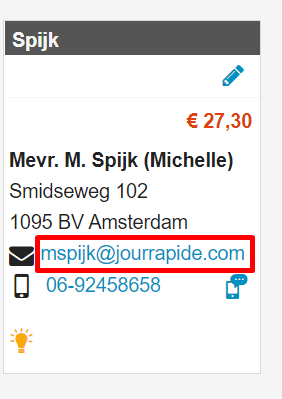
Meer hierover
Welke e-mailadressen staan in het dropdownmenu?
E-mailadressen in het dropdownmenu achter “afzender”
Bij het maken van een e-mail wordt in het veld “afzender” automatisch het e-mailadres ingevuld van de locatie waarop je bent ingelogd. In het dropdownmenu rechts naast het veld “afzender” staan de e-mailadressen van:
- de praktijk (zoals gedefinieerd in
 > Algemene instellingen > Algemene instellingen > Mailing)
> Algemene instellingen > Algemene instellingen > Mailing) - de individuele locaties (zoals gedefinieerd in
 > Algemene instellingen > Locaties)
> Algemene instellingen > Locaties) - de gebruikers (zoals gedefinieerd in hun gebruikersinstellingen in
 > Algemene instellingen > Gebruikersbeheer).
> Algemene instellingen > Gebruikersbeheer).
E-mailadressen in het dropdownmenu achter “aan”
Bij het maken van een e-mail wordt in het veld “aan” automatisch het e-mailadres ingevuld van de cliënt, zoals deze staat ingevuld in de cliëntdata. Het dropdownmenu aan de rechterkant toont de e-mailadressen van de cliënt en de e-mailadressen van verwijzende dierenartsen.
Kan ik zien welke bestanden ik met een mail heb verstuurd?
Bij het bekijken van verzonden e-mails in het cliënt-, patiënt- of koppeldossier kun je onderaan de mail de bestandsnaam van verzonden bijlagen zien. Zo kun je controleren of een bestand al dan niet is verzonden. Deze functie is automatisch beschikbaar voor e-mails verzonden na release v6.5; e-mails verzonden in eerdere versies tonen de bestandsnaam of -namen niet.
Let op: de verzonden bestanden kunnen niet worden geopend.
Gerelateerde artikelen
- In focus: Succesvol e-mailen
- Hoe voeg ik een brief of e-mail template toe?
- Hoe pas ik mijn briefhoofd en -voet aan?
- Hoe e-mail ik facturen aan een cliënt in Animana?
- Hoe verstuur ik marketingberichten gebaseerd op cliëntcontacten?
- Hoe verstuur ik marketingberichten gebaseerd op patiëntgegevens?
- Hoe verstuur ik marketingberichten gebaseerd op productgegevens?
